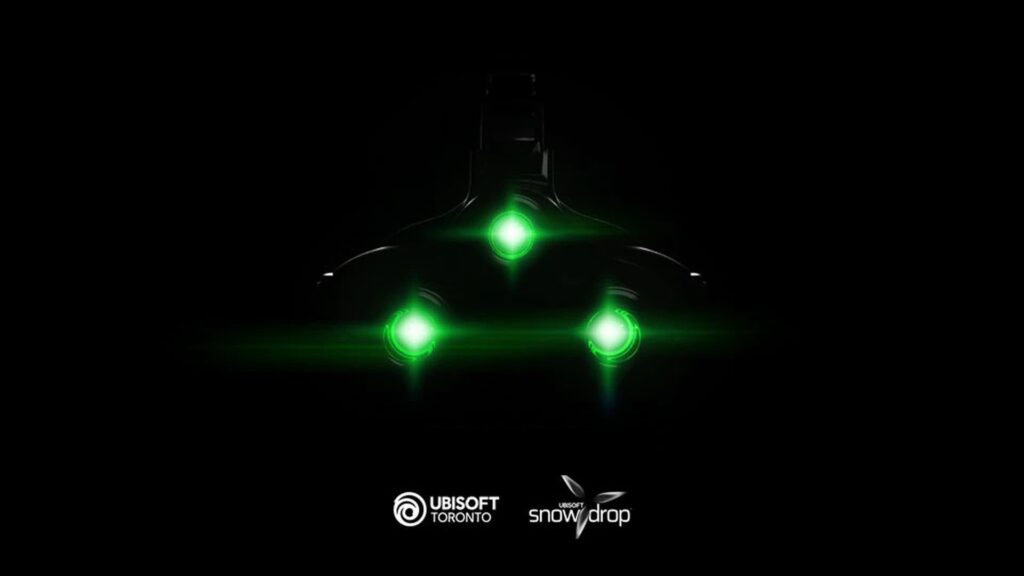Capcom je Remake Resident Evil 4 od svého vydání získal řadu ocenění od kritiků a fanoušků. Spolu s „převážně pozitivním“ uživatelským hodnocením na Steamu měla střílečka survival hororů maximální počet souběžných hráčů 168 191. Zatímco verze pro PC je obecně dobře optimalizovaná, má určité problémy. Některé jsou podivnější než jiné, které je třeba být opraveno. Existují řešení, takže se podívejme, co dělat.
Před tím, prosím, vezměte na vědomí, že následující metody budou použity na základě vlastního uvážení vlastníka systému. Fun Academy nebo její zaměstnanci nenesou žádnou odpovědnost za jakékoli problémy nebo problémy, které mohou nastat při pokusu o následující. Pamatujte, že oficiální podpora je vždy tou nejlepší podporou.
Požadavky na PC
Podívejme se nejprve na minimální a doporučené požadavky na PC. Ať je vaše konfigurace jakákoli, Windows 10 (64bitový), DirectX 12, širokopásmové připojení a přibližně 55 GB místa na disku. SSD se nedoporučuje, ale musíte jej použít.
Minimální požadavky
- Procesor: AMD Ryzen 3 1200 nebo Intel Core i5-7500
- RAM: 8 GB RAM
- GPU: AMD Radeon RX 560 (4 GB) nebo NVIDIA GeForce GTX 1050 Ti (4 GB)
- GPU (pro ray tracing): AMD Radeon RX 6700 XT nebo NVIDIA GeForce RTX 2060
- Další poznámky: Když je nastaveno Prioritizovat výkon, hra běží při 1080p a 45 FPS, i když graficky náročnější scény mohou mít za následek vynechání snímků.
Doporučené požadavky
- Grafický procesor: AMD Ryzen 5 3600 nebo Intel Core i7 8700
- RAM: 16 GB RAM
- GPU: AMD Radeon RX 5700 nebo NVIDIA GeForce GTX 1070
- GPU (pro ray tracing): AMD Radeon RX 6700 XT nebo NVIDIA GeForce RTX 2070
- Další poznámky: Běží v rozlišení 1080p a přibližně 60 FPS. Během graficky intenzivnějších scén může dojít k poklesu snímků.
S ohledem na to vše se podívejme na některé chyby a na to, jak je opravit.
D3D fatální chyba
V ukázce se také vyskytuje závažná chyba D3D kvůli problému s Direct 3D. Nejprve budete chtít aktualizovat ovladače grafiky ze stránek Nvidia a AMD (nebo přímo prostřednictvím GeForce Experience a Radeon Software). Dále ověřte integritu herních souborů kliknutím pravým tlačítkem na hru v knihovně Steam a kliknutím na Vlastnosti. Vyberte Místní soubory a poté Ověřte integritu herních souborů.
Pokud to problém nevyřeší, chcete snížit nastavení grafiky ve hře, protože mnoho hráčů hlásilo chybu při maximalizaci množství VRAM.
Některé způsoby, jak toho dosáhnout, jsou vypnout všechny možnosti sledování paprsků, snížit kvalitu textury na nízkou nebo střední, snížit kvalitu stínů na nízkou a vypnout kontaktní stíny, nastavit objemové osvětlení na nízkou a použít kvalitu sítě střední kvality. Pomáhá také vypnutí funkce Screen Space Reflections a použití AMD FidelityFX Super Resolution 2 (v závislosti na vašich preferencích). Ostatní parametry jsou nastavitelné podle vašich preferencí.
Nestabilní snímková frekvence
Capcom má oficiální řešení pro případ, že je snímková frekvence stále trhaná. Nejprve se ujistěte, že je hra zavřená a klikněte na ni pravým tlačítkem v knihovně Steam. Vyberte Vlastnosti, poté kartu Místní soubory a poté vyberte Procházet. Můžete to také provést kliknutím pravým tlačítkem myši, umístěním ukazatele myši na položku Spravovat a výběrem možnosti Procházet místní soubory.
Jakmile jste ve složce, vyhledejte soubor s názvem „local_config.ini“. Přejmenujte jej na „local_config_backup.ini“. Zkopírujte „local_config_default.ini“ a přejmenujte jej na „local_config.ini“. Nyní zkuste hru hrát a snímková frekvence by měla být stabilnější.
Chyba „Je nám líto, něco se pokazilo“
Jedna z nejpodivnějších chyb, která se může vyskytnout, říká: "Promiňte, něco se pokazilo." Jak se to stane, není známo, ale existuje oprava, jak zveřejnil Ghostly na Steamu.
Nejprve se ujistěte, že jste odhlášeni ze služby Steam a zavřete. Zadejte jeho instalační složku, například C:Program Files (x86)Steam. Klikněte pravým tlačítkem a zkopírujte „steam.exe“ a vytvořte další složku Steam kromě původní. Ujistěte se, že obsahuje číslo nebo písmeno, aby nedošlo ke konfliktu s originálem. Dovnitř vložte „steam.exe“.
Spuštěním nového „steam.exe“ vytvořte druhou instalační složku Steam. Vraťte se na místo, kde jste nainstalovali Resident Evil 4 Remake (C:Program Files (x86)Steamsteamappscommon), klikněte pravým tlačítkem a vyberte vyjmout a poté vložte dovnitř. Ujistěte se, že existuje "společná" složka, do které jej vložíte.
V nové složce Steam spusťte Steam a „nainstalujte“ hru. Změňte instalační cestu do nové složky Steam a ta automaticky rozpozná všechny soubory. Jakmile bude hra hotová, měla by být nyní hratelná.
Remake Resident Evil 4 je k dispozici pro PS4, PS5, PC a Xbox Series X/S. Další podrobnosti najdete v našem upozornění a zůstaňte naladěni na aktualizace od společnosti Capcom o dalších problémech.
Poznámka: Vzhledem k široké škále dostupného hardwaru počítače vám některé ze zde uvedených oprav mohou, ale nemusí fungovat. Nicméně stojí za to jim dát šanci, protože se to některým hráčům osvědčilo.